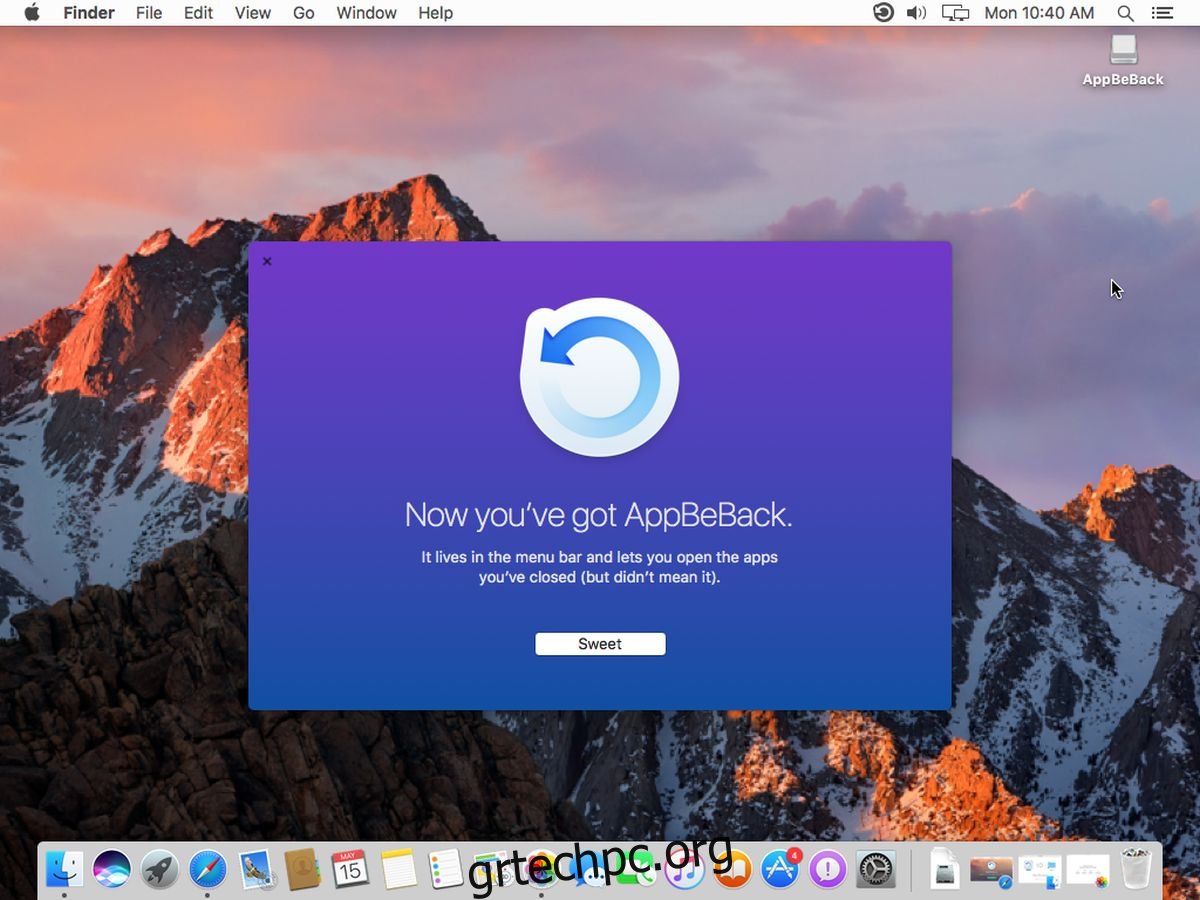Στο macOS, το κλείσιμο μιας εφαρμογής και η έξοδος από αυτήν είναι δύο διαφορετικά πράγματα. Όταν κλείνετε μια εφαρμογή, κλείνετε όλα τα παράθυρά της. Όταν κλείνεις μια εφαρμογή, βγαίνεις από αυτήν. Η διαφορά είναι ότι μια κλειστή εφαρμογή εξακολουθεί να εκτελείται τεχνικά. Αν το ανοίξετε ξανά, θα ανοίξει πολύ πιο γρήγορα. Ορισμένες εφαρμογές δεν κάνουν διάκριση μεταξύ κλεισίματος και τερματισμού. Εάν κλείσετε μια εφαρμογή, ουσιαστικά την τερματίζετε ταυτόχρονα. Το App Be Back είναι μια δωρεάν εφαρμογή macOS που σας επιτρέπει να ανοίγετε εφαρμογές που τερματίστηκαν πρόσφατα μέσω μιας συντόμευσης πληκτρολογίου. Εάν κλείσατε πρόσφατα πολλές εφαρμογές, μπορείτε να τις ανοίξετε ξανά όλες με αντίστροφη σειρά. Το App Be Back μοιάζει με την αναίρεση κλεισίματος για καρτέλες που έκλεισαν πρόσφατα στην περιήγησή σας, εκτός από το ότι λειτουργεί για εφαρμογές.
Κατεβάστε και εκτελέστε το App Be Back. Μπορείτε να αναιρέσετε την έξοδο ή να ανοίξετε εφαρμογές που κλείσατε πρόσφατα στο macOS για όλες τις εφαρμογές που τερματίζετε μετά την εκτέλεση του App Be Back. Εάν κλείσετε μια εφαρμογή όταν το App Be Back δεν εκτελούσε, δεν θα μπορεί να την ανοίξει ξανά. Η εφαρμογή λειτουργεί μέσω μιας συντόμευσης πληκτρολογίου και του εικονιδίου της γραμμής μενού.
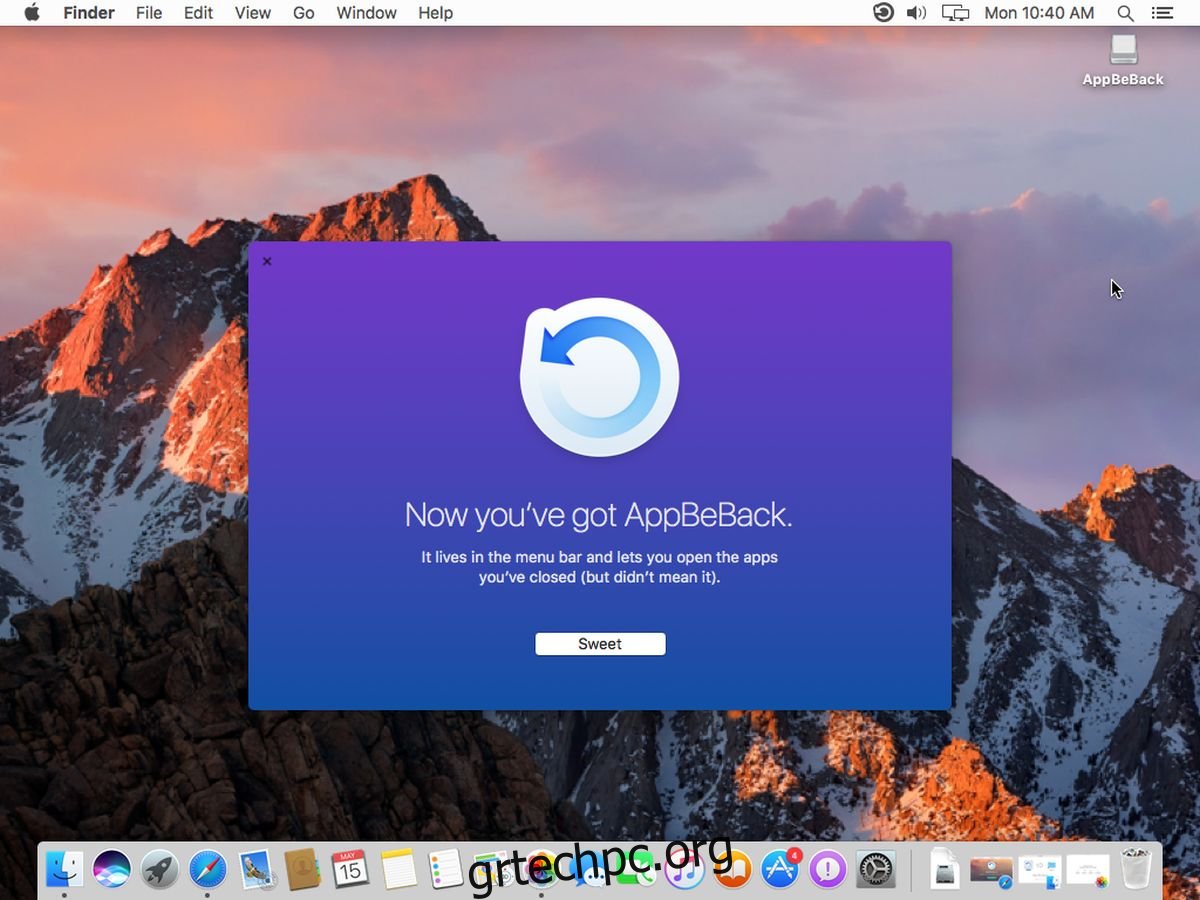
Για να ανοίξετε εφαρμογές που κλείσατε πρόσφατα, απλώς πατήστε τη συντόμευση πληκτρολογίου Shift+Command+W. Αυτό θα ανοίξει την πρόσφατη εφαρμογή που μόλις κλείσατε. Εάν πατήσετε ξανά τη συντόμευση, θα ανοίξει την εφαρμογή που κλείσατε πριν από την τελευταία εφαρμογή.
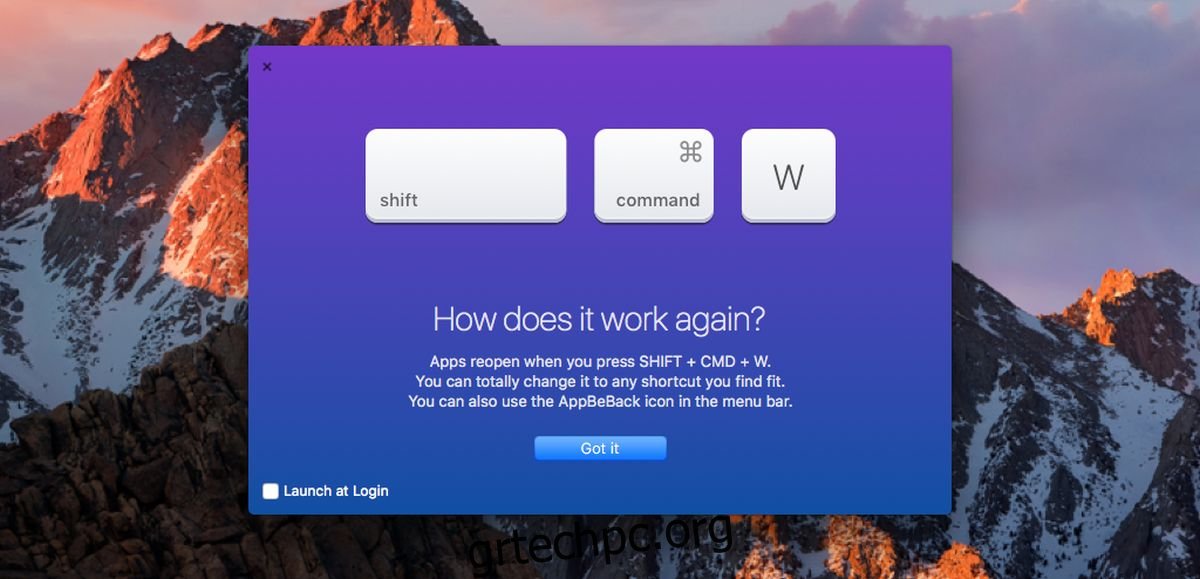
Για παράδειγμα, εάν κλείσετε το Safari, τις Φωτογραφίες και το Ημερολόγιο με αυτή τη σειρά, την πρώτη φορά που θα πατήσετε τη συντόμευση Shift+Command+W, θα ανοίξει η εφαρμογή Ημερολόγιο. Αν το πατήσετε δεύτερη φορά, θα ανοίξει το Photos. Πατώντας το για τρίτη φορά θα ανοίξει το Safari.
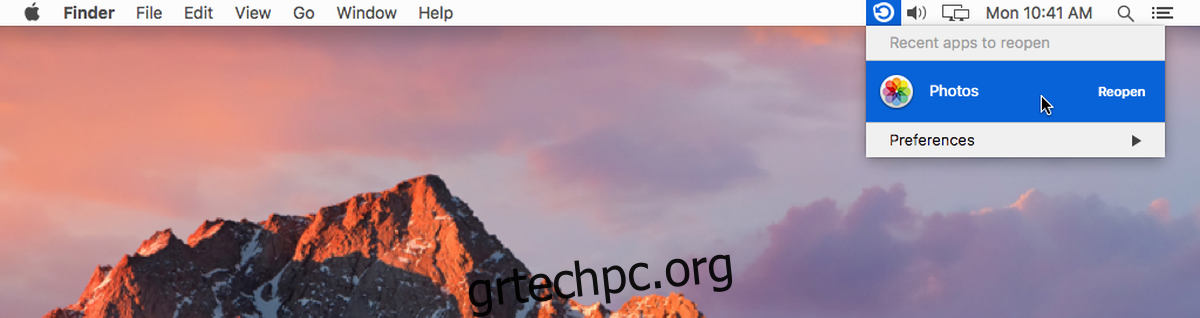
Μπορείτε να ρυθμίσετε το App Be Back να ανοίγει κατά τη σύνδεση. Μπορείτε επίσης να προσαρμόσετε τη συντόμευση σε οτιδήποτε θέλετε. Για να προσαρμόσετε τη συντόμευση της εφαρμογής και να διαγράψετε το ιστορικό της, κάντε κλικ στο εικονίδιο της εφαρμογής στη γραμμή μενού.
Από το μενού της εφαρμογής, επιλέξτε «Αλλαγή συντόμευσης πληκτρολογίου» για να καταγράψετε τη δική σας συντόμευση για την εφαρμογή. Επιλέξτε «Εκκαθάριση ιστορικού» για να διαγράψετε το ιστορικό των εφαρμογών που έκλεισαν πρόσφατα. Εάν θέλετε να το ρυθμίσετε ώστε το App Be Back να εκτελείται κατά τη σύνδεση, επιλέξτε «Εμφάνιση εισαγωγής» από το μενού της γραμμής μενού της εφαρμογής. Η οθόνη εισαγωγής έχει μια επιλογή εκκίνησης κατά τη σύνδεση.
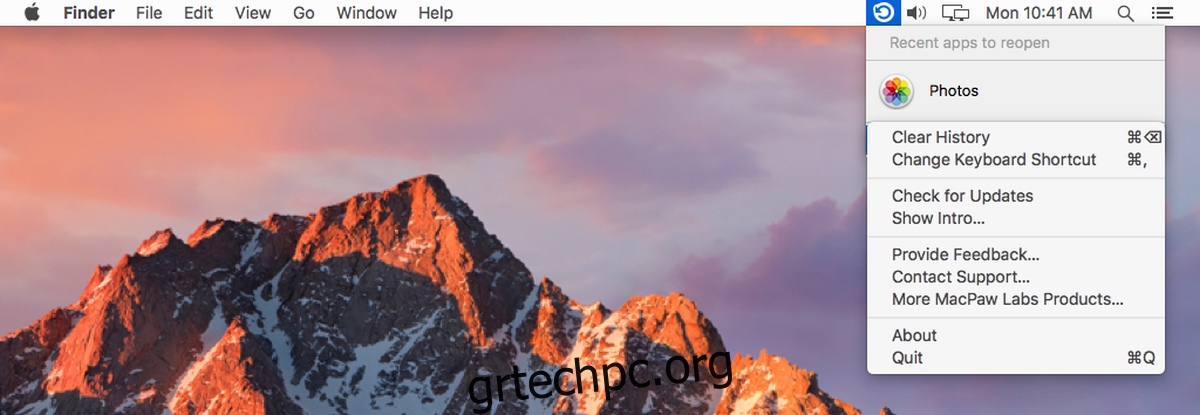
Το App Be Back είναι μια αρκετά προσεγμένη εφαρμογή που πρέπει να εκτελείται. Το μόνο που λείπει είναι ίσως μια επιλογή απόκρυψης του εικονιδίου της γραμμής μενού της εφαρμογής. Λειτουργεί τέλεια μόνο με τη συντόμευση πληκτρολογίου και το εικονίδιο της γραμμής μενού σπάνια χρειάζεται. Μπορεί να το χρειαστείτε για να αλλάξετε τη συντόμευση πληκτρολογίου της εφαρμογής, αλλά αυτό δεν είναι επαναλαμβανόμενη ανάγκη.
Κατεβάστε την εφαρμογή Be Back για macOS